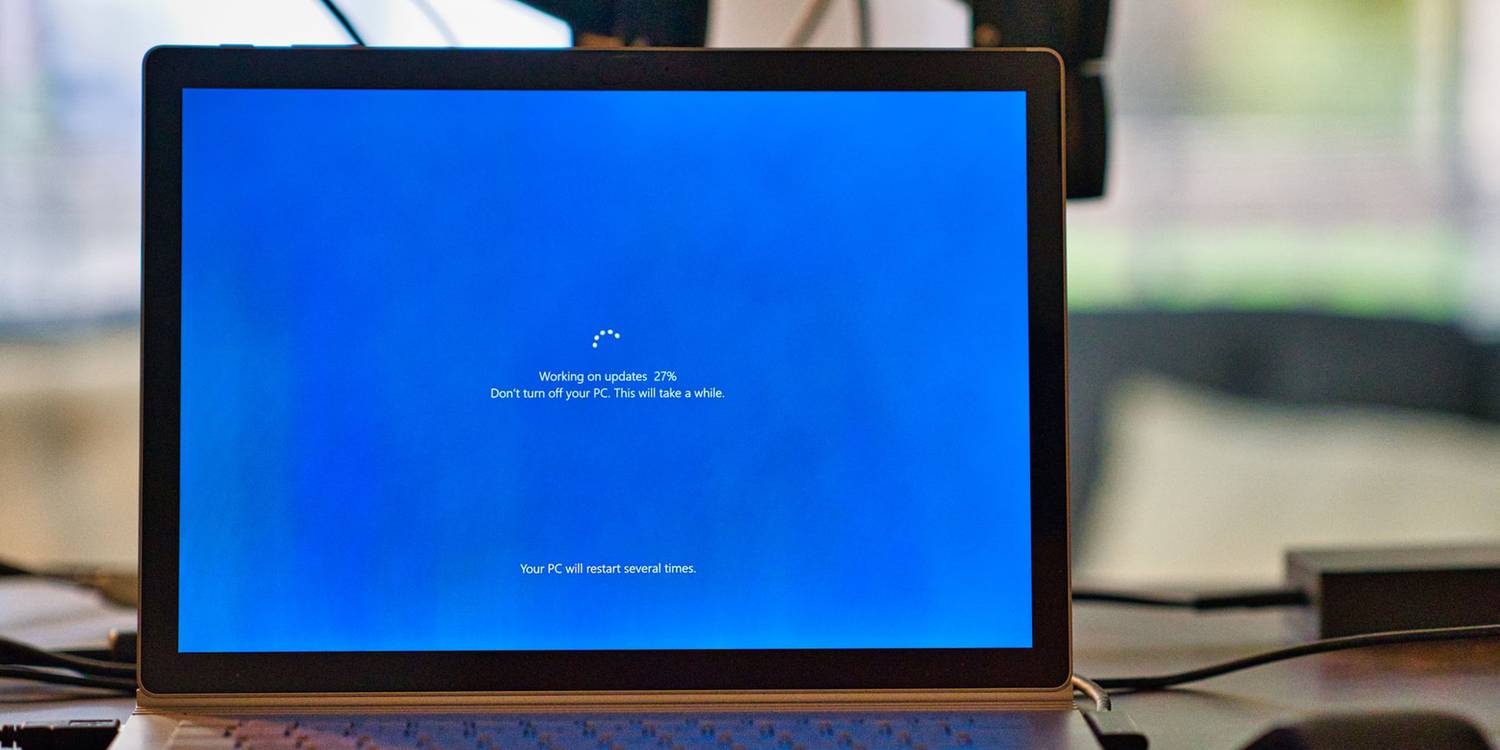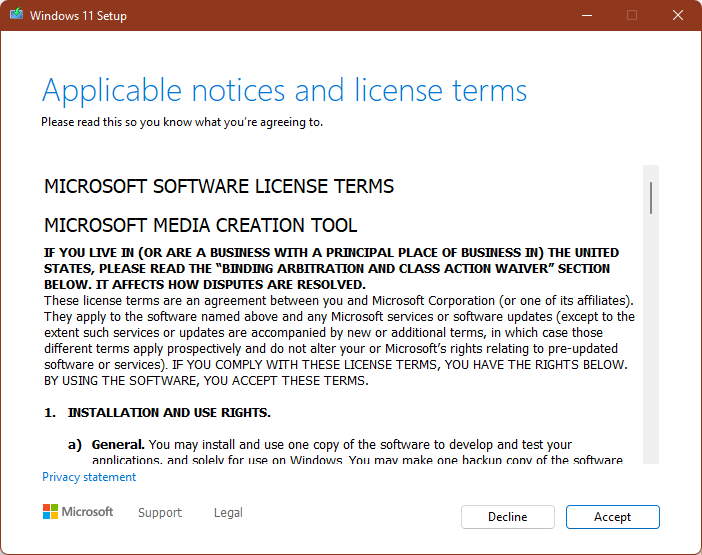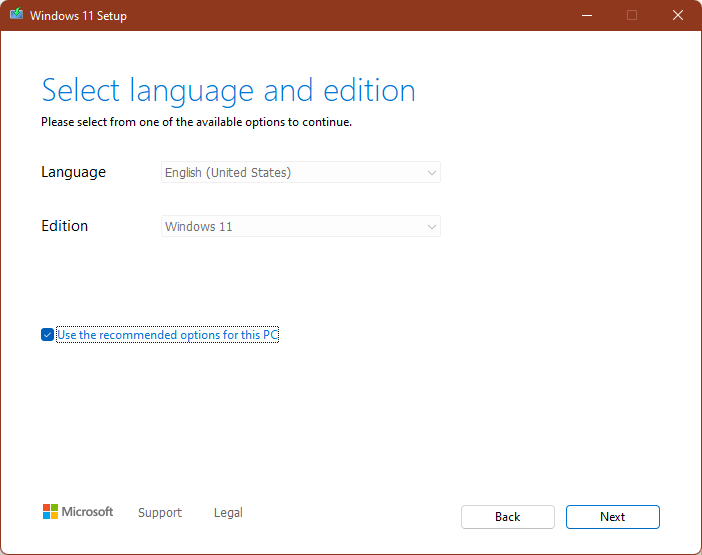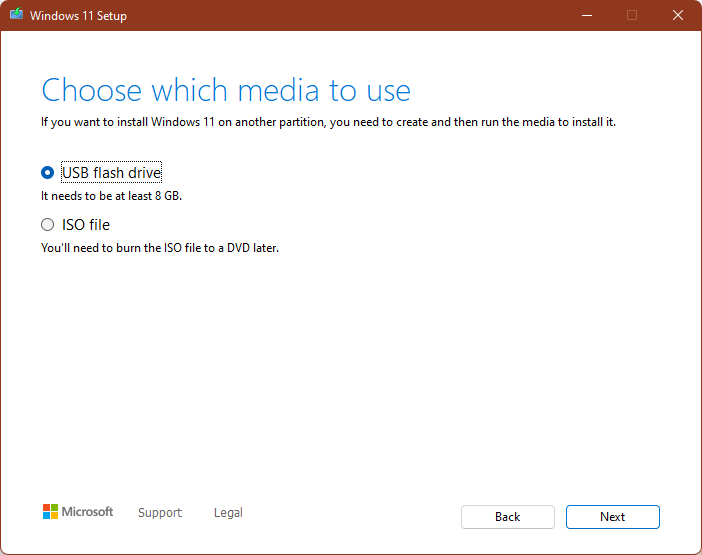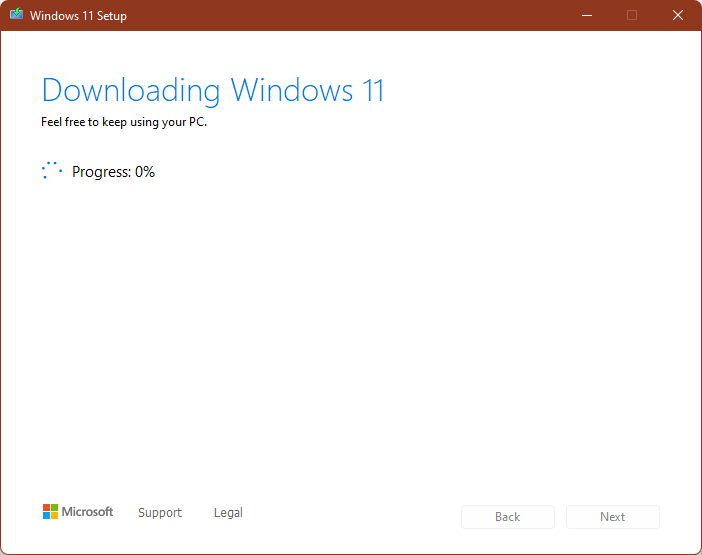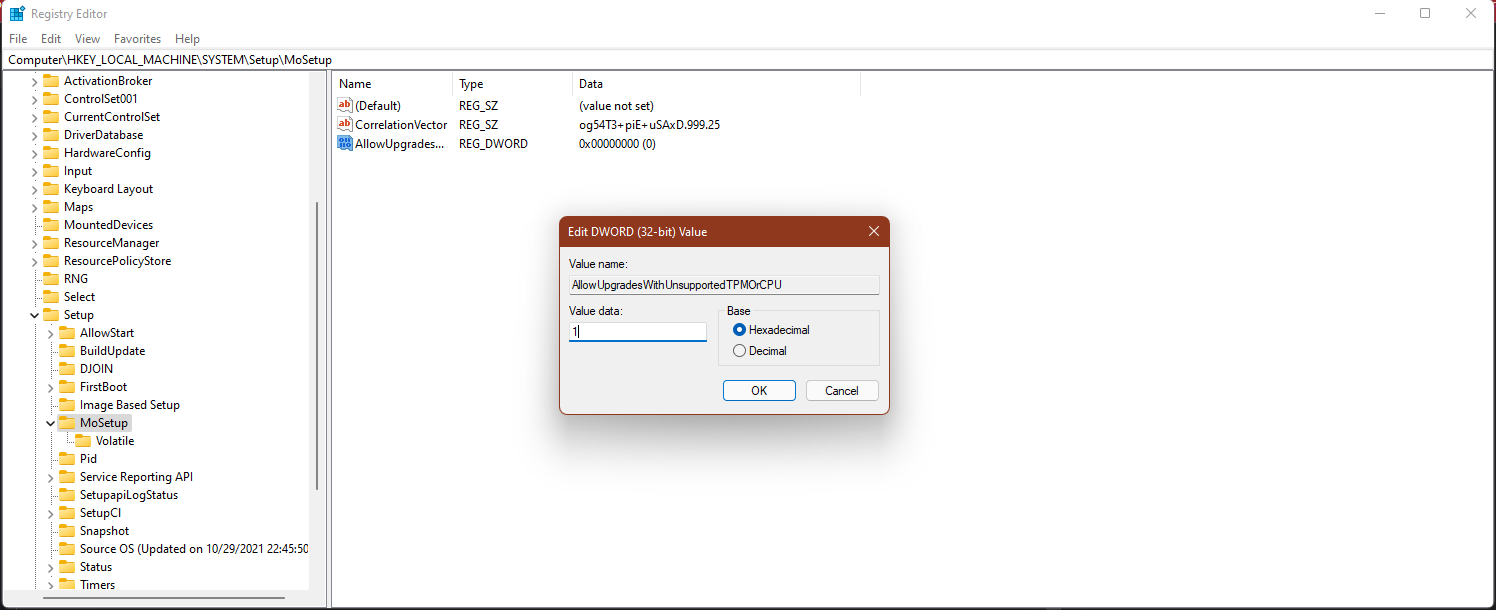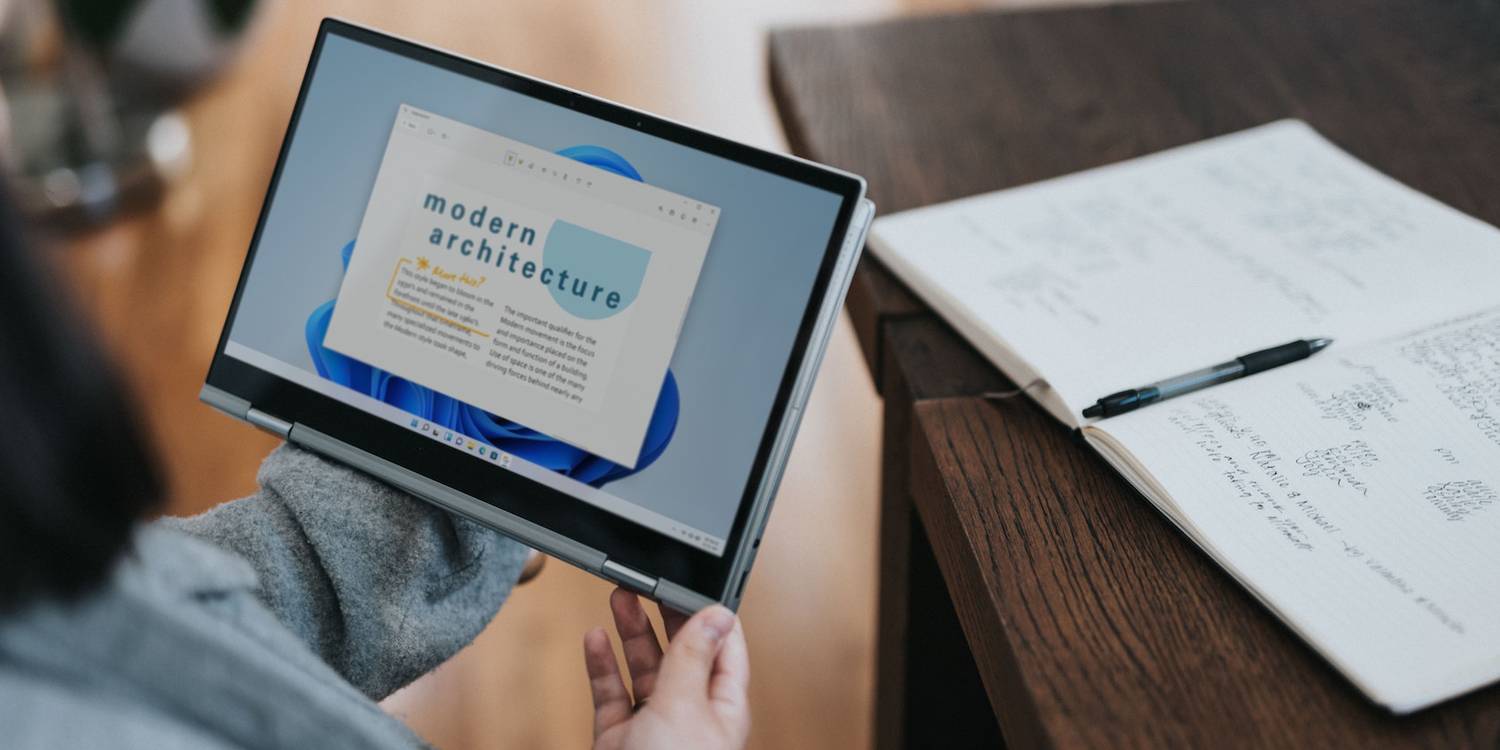مایکروسافت در چند سال اخیر، تمایل زیادی به سیستمهای قدیمی نشان نداده است. به همین دلیل، وقتی جدیدترین نسخه ویندوز عرضه شد، تقریبا راههای ارتقا بسیاری از کامپیترهای قبل از ۲۰۱۷ را از بین برد و همه را شگفتزده کرد.
با این وجود، هنوز چند روش برای دور زدن قوانین مایکروسافت وجود دارد تا بتوانید ویندوز ۱۱ را روی کامپیوتر خود نصب کنید. ما در این مقاله، چند روش برای نصب ویندوز ۱۱ روی کامپیوتر خانگی و قدیمی شما معرفی میکنیم تا تجربه استفاده از جدیدترین ویژگیهای مایکروسافت را داشته باشید.
آیا کامپیوتر شما واقعا این سیستمعامل را پشتیبانی نمیکند؟
قبل از شروع و امتحان روشهای مختلف در این مقاله، باید بررسی کنید که آیا کامپیوتر شما، ویندوز ۱۱ را ساپورت میکند یا خیر. ابتدا حداقل سختافزار مورد نیاز برای این ویندوز را بررسی کنید. اگر حوصله رفتن به وبسایت مایکروسافت را ندارید، ما آنها را در اینجا برای شما نوشتیم:
- پردازنده: ۶۴بیتی، دو هستهای، حداقل ۱ گیگاهرتز
- رم: ۴ گیگابایت
- فضای ذخیره سازی: حداقل ۶۴ گیگابایت
- GPU: سازگار با DirectX 12
- TPM: عدد ۲.۰
همچنین میتوانید با دانلود اپلیکیشن WhyNotWin11 ببینید که آیا کامپیوتر شما به این نسخه از ویندوز سازگار خواهد بود یا خیر. این نرمافزار به شما اطلاع میدهد که آیا کامپیور شما این ویندوز را ساپورت میکند یا خیر. در صورت عدم ساپورت کامپیوتر، این برنامه به شما خواهد گفت که مشکل از کجاست.
اگر برنامه اعلام کرد که سیستم شما برای ویندوز جدید مناسب است، پس نیازی به انجام کاری نیست و فقط باید صبر کنید تا آپدیت جدید روی کامپیوتر شما بیاید. عرضه آپدیت ویندوز ۱۱ هنوز ادامه داشته و تا چند ماه دیگر ادامه خواهد داشت، پس اگر کامپیوتر شما هنوز روی ویندوز ۱۰ است، نگران نباشید.
اگر با مشکلی مواجه شدید، بررسی کنید که آیا میتوانید آن را برطرف کنید یا نه. به عنوان مثال، اگر مشکل TPM داشتید، قبل از اینکه کامپیوتر شما این مشکل را نشان دهد، باید TPM و Secure Boot را فعال کنید.
یک ISO ویندوز ۱۱ نصب کنید
سادهترین روش برای نصب ویندوز بر روی کامپیوترهایی که ویندوز ۱۱ را ساپورت نمیکنند، نصب ISO ویندوز است. نصب ویندوز جدید قرار نبود به همین سادگی باشد، اما پس از واکنشهای شدید کاربران در دنیای مجازی، مایکروسافت تصمیم گرفت سیاست خود را تغییر دهد تا هر کسی که یک کامپیوتر قدیمی دارد، ویندوز ۱۱ را با مسئولیت خود نصب کند. با این حال، این روش نیازمند دستکاریهای بیشتری نسبت به دیگر روشهای نصب ویندوز ۱۱ میباشد.
ابتدا یک فایل ISO ویندوز ۱۱ را دانلود کنید. برای انجام این کار، به این صفحه بروید. در این سایت، شما هم میتوانید ابزار مختلف برای کمک در نصب ویندوز و هم میتوانید فایل ISO ویندوز ۱۱ را دانلود کنید. هر دو گزینه نیز به نصب ویندوز ختم میشود اما اگر میخواهید فایل نصبی را روی دیسک یا فلش بریزید، گزینه «Create Windows 11 Installation Media» گزینه بهتری خواهد بود.
پس از دانلود، فایل را باز کنید، پس از خواندن شرایط، روی «Accept» کلیک کنید و «Create installation media for another PC» را انتخاب کنید. «Next» را بزنید، سپس زبان و تنظیمات نصب ویندوز ۱۱ را به صورت دلخواه انتخاب کنید.
سپس فلش یا دیسک خود (که باید حداقل ۸ گیگابایت فضا داشته باشد) را به کامپیوتر متصل کرده و اجازه دهید تا فایل نصبی ویندوز را روی درایو شما دانلود کند.
رجیستری ویندوز جدید را تغییر دهید تا برای نصب آماده شود
وقتی این ابزار، ویندوز ۱۱ را به صورت کامل پیکربندی و آماده کرد، هنوز نمیتوانید آن را نصب کنید. ابتدا، باید از طریق «Registry Editor» چند تغییر جزئی و حساس انجام دهید تا نصب ویندوز به درستی کار کند.
«Registry Editor» را با فشردن دکمههای Alt + R و تایپ عبارت regedit در باکس متنی، باز کنید. سپس به آدرس HKEY_LOCAL_MACHINE > SYSTEM > Setup > MoSetup بروید. در این بخش، راست کلیک کرده و موس را روی گزینه «New» ببرید و روی گزینه «DWORD (32-Bit) Value» کلیک کنید.
عبارت «AllowUpgradesWithUnsupportedTPMorCPU» را به عنوان نام نوشته و عدد «۱» را به عنوان مقدار (value) قرار دهید. سپس، روی “OK” کلیک کنید.
پس از انجام این مراحل، پروسه نصب ویندوز ۱۱ دیگر نباید ارور TPM 2.0 یا ساپورت نکردن از CPU بدهد. در این بخش، برای ادامه مرحله نصب ویندوز، باید کامپیوتر خود را ریستارت کنید.
سپس بعد از بالا آمدن کامپیوتر میتوانید آپدیت را شروع کنید. هم میتوانید Setup ویندوز را مستقیما از درایو فلش یا دیسک مورد نظر باز کنید و هم میتوانید کامپیوتر را دوباره ریستارت کرده، درایو فلش یا دیسک را بوت و ویندوز را نصب کنید.
آیا نصب ویندوز ۱۱ روی کامپیوتر قدیمی کار درستی است؟
پاسخ به این سوال کمی پیچیده است. مایکروسافت به هیچ وجه استفاده از ویندوز ۱۱ روی سیستمهای قدیمی را نمیپذیرد. این شرکت در پاسخ به واکنش شدید ناشی از این واقعیت که سیستمهای قدیمیتر حداقل به صورت رسمی از رده خارج شدهاند، گفت که یکی از بزرگترین تمرکزهای ویندوز ۱۱ امنیت و اطمینان است و این شرکت احساس میکند که تنها راه برای رسیدن به این هدف، ساپورت تراشههای جدیدتر با ویژگیهای امنیتی مدرنتر خواهد بود.
گرچه علیرغم توصیه مایکروسافت میتوانید ویندوز ۱۱ را بر روی کامپیوتر قدیمی خود نصب کنید، اما باید چند چیز را بدانید. یکی از این نکات این است که کامپبوتر شما ممکن است آپدیتی از ویندوز را دریافت نکند. گرچه طبق گفته خود مایکروسافت، کاربران اطلاع دادهاند که آپدیتهای ویندوز را در کامپیوترهای قدیمی با ویندوز ۱۱ را دریافت میکنند، اما این احتمال وجود دارد که کامپیوتر شما بنا به دلایلی قادر به دریافت آنها نباشد.
گرچه آپدیتهای مایکروسافت که خیلی زود برای کامپیوترها قابل نصب خواهند بود، اما این آپدیتها به نوعی روش کارساز برای ایمن نگه داشتن کامپیوتر شماست.
با این تفاسیر، اگر میخواهید فقط ویندوز ۱۱ را امتحان کنید، میتوانید آن را از طریق روشهای مختلف روی کامپیوتر خود نصب کنید. اما توجه داشته باشید که مایکروسافت هیچ پشتیبانی رسمی از شما ارائه نخواهد کرد.
ریسکش را قبول کن و از ویندوز جدید لذت ببر
اگر عجله خاصی برای کنار گذاشتن ویندوز ۱۰ ندارید، احتمالا این کار را انجام نخواهید داد. منظور این نیست که ویندوز ۱۱ مشکل دارد، اما اگر برای داشتن پشتیبانی رسمی ارزش قائل هستید، هیچ دلیل خوبی برای آپدیت به ویندوز ۱۱ وجود ندارد.
همانطور که گفته شد، ویندوز ۱۱ بهترین آپدیت ویندوز در بیش از یک دهه گذشته بوده و استفاده از آن فوقالعاده است. پس اگر میخواهید این کار را انجام دهید و به پشتیبانی رسمی اهمیتی نمیدهید، این راهنما را دنبال کرده تا ویندوز ۱۱ را روی کامپیوترهای قدیمی خود نصب کنید.